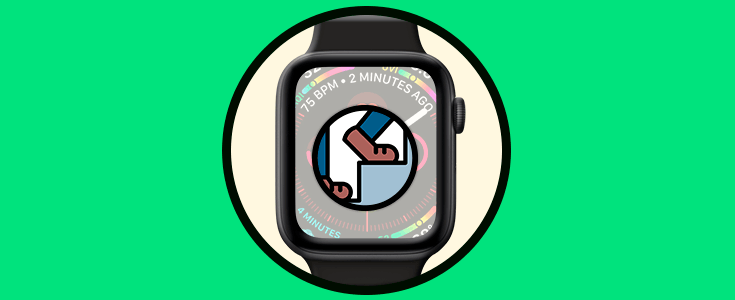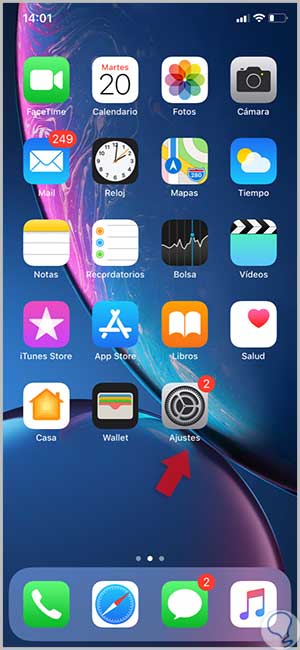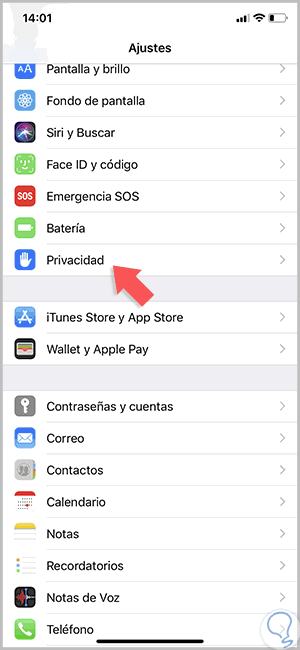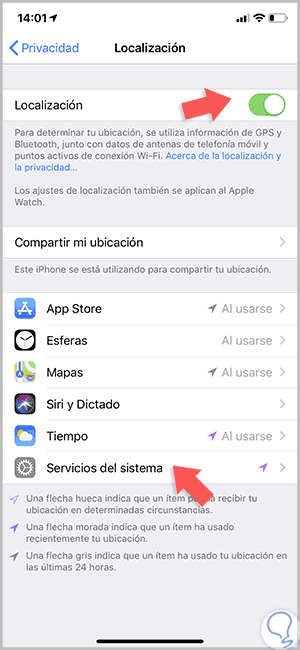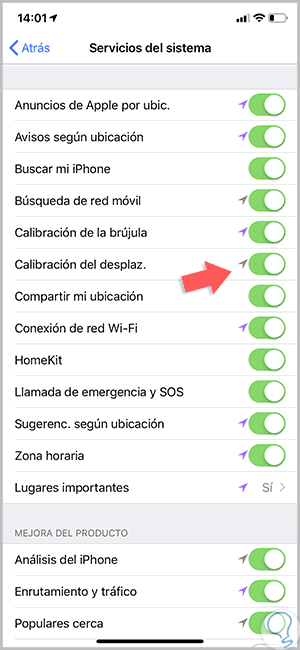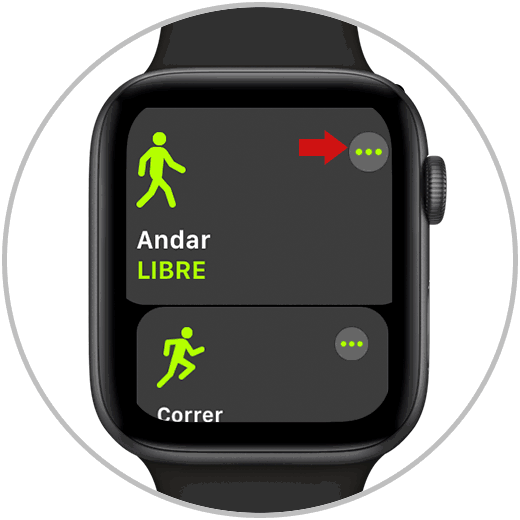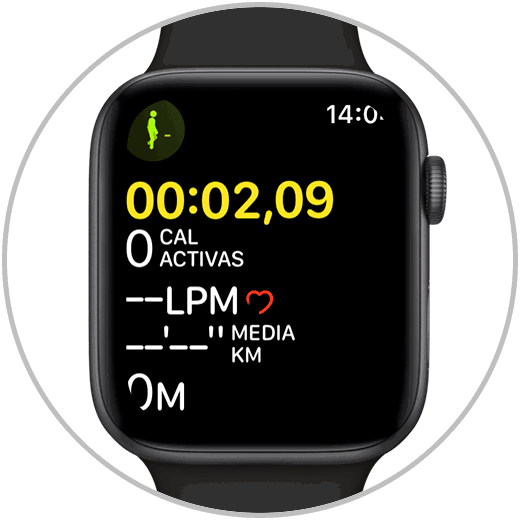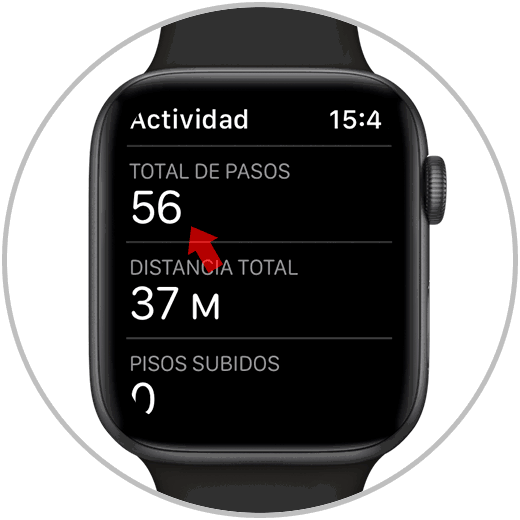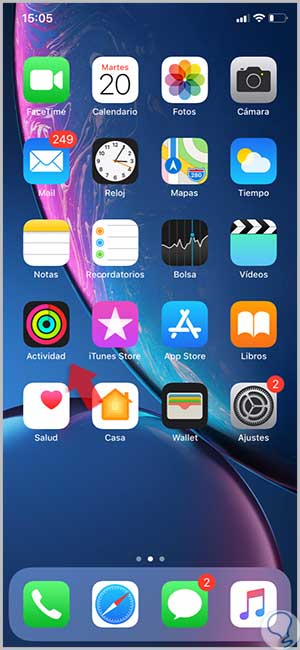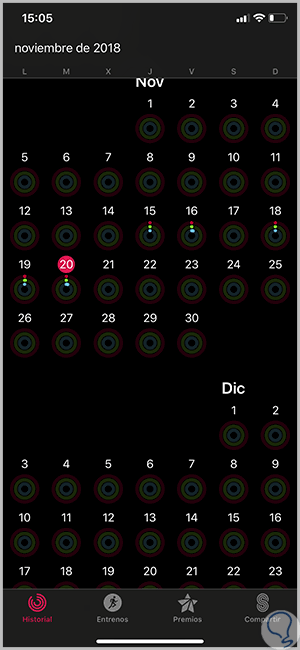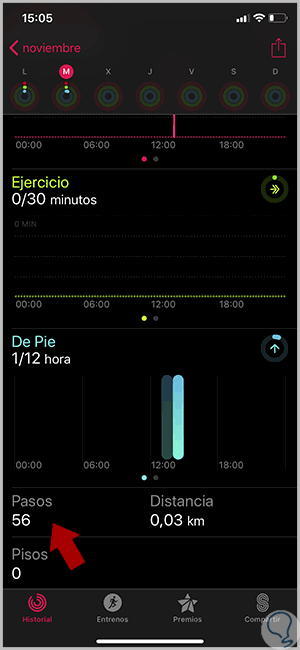La aplicación de Actividad es una herramienta dentro de nuestro Apple Watch que permite realizar un seguimiento de nuestra actividad física diaria ya sea estar de pie o hacer actividades completas. Gracias a esta función podrás controlar cuánto tiempo estás en movimiento, cuánto durmiendo o sentado y avisarte si pasas mucho en reposo. Una de las opciones que podemos encontrar dentro de Actividad es la de pasos, un registro que nos muestra cuánto hemos andando y que nos permite establecernos logros que ir superando. Cuidar nuestra salud también depende de nosotros y por eso el Apple Watch integra herramientas que te ayuden a querer mejorarla y controlarla.
La herramienta de actividad es un buen complemento a la de Salud y con todo ello conseguirás una percepción cercana a tu estilo de vida. Es importante ser conscientes de cómo funcionamos a diario para poder solventar errores que no vemos a simple vista. Una buena opción para conseguir moverte más es ponerte retos que vayan notificándote y animándote a seguir. No te quedes sentado y mira como puedes ver los pasos que realizar tanto desde el Apple Watch Series 4 como desde tu iPhone. Lo primero que haremos será calibrar nuestro reloj para que la precisión sea mucho mejor.
1. Activar calibración para Apple Watch 4 desde iPhone
Una de las opciones que tenemos que tener en cuenta antes de comenzar a contabilizar nuestra actividad diaria es la necesidad de que el reloj esté bien equilibrado para que detecte con la mayor precisión posible. Para ello usaremos la calibración de nuestro Apple Watch habilitándolo previamente en nuestro iPhone.
Lo primero será ir a nuestro iPhone y entrar en “Ajustes”.
Buscamos la opción de “Privacidad” y entramos en ella.
Ahora verificaremos que tenemos activada la localización así que entramos en la opción de “Localización”.
Como decimos debemos tener esta opción activada. Entramos en “Servicios de sistema”.
También debemos verificar que se encuentra en verde activada la opción de “Calibración del desplazamiento”.
2. Calibrar Apple Watch 4 para mejorar precisión de Actividad
Una vez tenemos habilitada la opción de calibración debemos realizar los ajustes en nuestro Apple Watch 4. Para ello hacemos lo siguiente.
Debes colocarte el Apple Watch en la muñeca e ir a un lugar tranquilo y despejado con buena señal GPS y cielo despejado. Ahora abre la aplicación de “Entreno”.
Ahora pulsa sobre Andar o Correr y pulsa en los tres puntos para poder configurar el objetivo que buscamos. Lo preferible es que andes o correr durante 20 minutos.
Cada vez que hagas uso de la función correr o andar en algún momento, nuestro Apple Watch sigue ajustando el acelerómetro haciendo un análisis de la zancada que tenemos en función de la velocidad. Así conseguiremos calorías más precisas y datos más ajustados en la función de Actividad.
3. Ver número de pasos de mi Actividad en Apple Watch 4
Una vez hemos realizado el previo proceso para mejores resultados, podemos consultar nuestros pasos desde el Apple Watch 4.
Pulsamos la corona digital para que se nos muestren todas las aplicaciones del Apple Watch. Entramos en la que corresponde a “Actividad”.
Desplazamos la pantalla hacia abajo hasta que encontramos la opción de “Pasos”.
4. Ver número de pasos en mi iPhone
También podemos consultar nuestro histórico de pasos y actividad desde el propio iPhone.
Entramos en la aplicación de “Actividad” de nuestro iPhone.
Veremos que aparece un calendario que se corresponde con el histórico de nuestro registro de Actividad. Selecciona el día que quiere conocer.
Ahora nos aparecen las estadísticas de datos referentes a ese día según nuestra actividad. Si nos desplazamos hacia abajo podemos encontrar la opción de “Pasos” y su relación en distancia.
De esta forma podremos tener nuestro Apple Watch 4 bien calibrado para que el recuento de pasos y distancia sea lo más ajustado posible a la realidad pudiendo vero desde el propio iPhone o reloj.